在使用 wps 时,选择合适的字体对文档的美观和专业性至关重要。很多用户可能不知道如何在 wps 中下载和安装新字体。本文将提供详细的步骤,帮助您轻松实现字体的下载与安装。
相关问题:
第一步:寻找 字体资源
在进行字体下载时,找到合适的资源网站是关键。许多网站提供免费的字体下载,用户可以根据需求进行选择。
1.1 寻找可信的字体网站
可以访问一些知名的字体资源网站,如 Google Fonts、Font Squirrel 等,这些网站提供丰富的字体选择并且可信赖。
1.2 分类浏览字体
在选定的网站上,根据需要的字体类型(如 serif、sans-serif、手写体等)进行分类浏览,适合的字体更容易被找到。
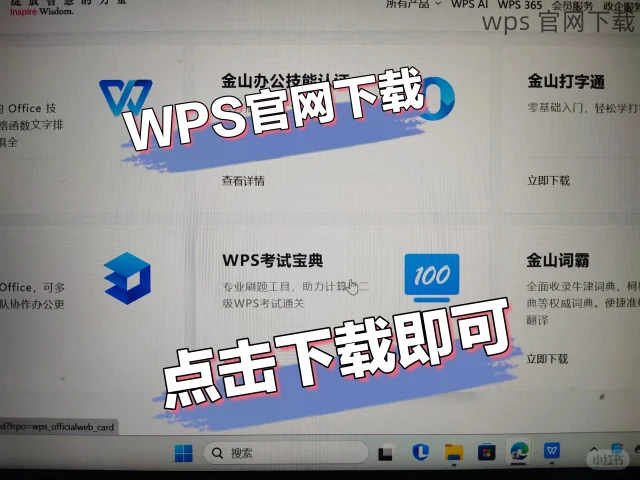
1.3 查看用户评价
在下载字体之前,查看其他用户的评价与反馈,可以帮助您判断该字体是否符合预期,确保下载到满意的字体。
第二步:下载字体文件
在找到合适的字体后,接下来是下载字体文件的步骤。
2.1 确认字体格式
下载前确认字体文件的格式,常见的字体格式有 TTF(TrueType Font)和 OTF(OpenType Font),选择适合 wps 的格式进行下载。
2.2 开始下载
点击下载链接后,浏览器会自动下载字体文件。确保下载位置可访问,通常选择桌面或下载文件夹以便后续使用。
2.3 解压缩文件(如需要)
如果下载的字体文件为压缩包(如 .zip),需要解压缩。右键点击压缩文件,选择“解压到当前文件夹”,将文件解压缩后保存至指定位置。
第三步:在 wps 中安装字体
下载完字体后,需要将其安装到 wps 中以便使用。
3.1 打开字体文件
找到您下载的字体文件,双击打开。系统会自动弹出字体预览窗口。
3.2 安装字体
在预览窗口中,点击“安装”按钮,系统会自动将该字体添加到系统字体库。
3.3 启动 wps 并应用字体
重启 wps 后,打开任意文档,点击字体下拉菜单,找到并选择您刚刚安装的字体。此时,您可以在文档中自由使用该字体。
下载适合的字体可以提升 wps 文档的视觉效果和专业度。通过寻找合适的字体资源、下载并安装后,您就能在文档中灵活使用新字体。如果在下载和应用过程中遇到问题,可以参考上述步骤逐一解决,并确保下载安装的字体能顺利显示在 wps 中。希望本文对您有所帮助,轻松获取新字体,让您的文档更具吸引力!
